【按鍵精靈2020電腦pc版下載】按鍵精靈電腦pc版下載 v2020 官方最新版
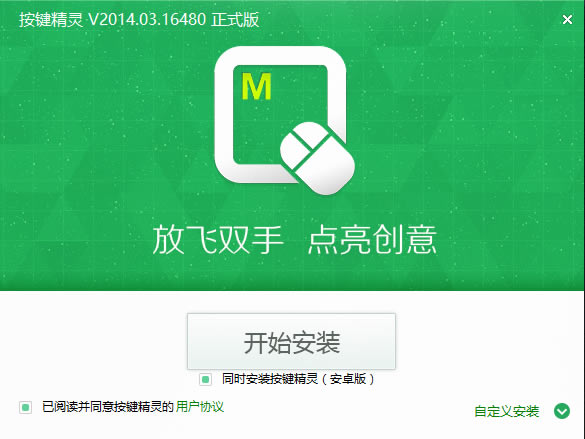
- 軟件類型:應用軟件
- 軟件語言:簡體中文
- 授權方式:免費軟件
- 更新時間:2024-11-11
- 閱讀次數:次
- 推薦星級:
- 運行環境:WinXP,Win7,Win10,Win11
軟件介紹
按鍵精靈2020電腦版是一款很好用的鼠鍵輔助工具,對于一些高端游戲玩家能夠起到顯著的提升作用,經過簡單的操作之后能夠一鍵使用行云流水般的操作,還能對圖像制作、工程設計等有著更加智能的運行效果。
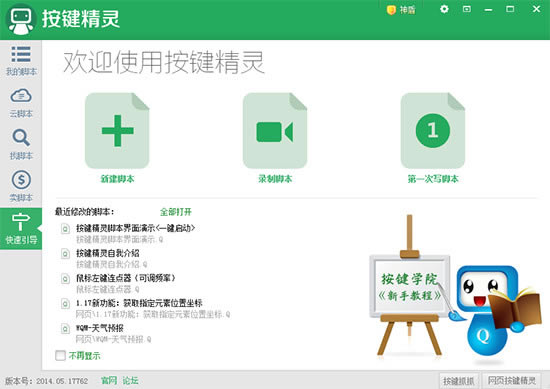
軟件特色
【一鍵錄制鍵鼠動作】
只需要一次流程,讓您省去重復枯燥的操作流程。
【智能圖形識別技術】
軟件可以代替人眼,根據看到的圖形做出相應的判斷。
【與好友分享腳本】
把制作好的腳本做成軟件,發送給朋友共享,他的電腦沒裝按鍵精靈也可以操作。
【宅家必備創業利器】
低門檻、零學歷,只要你對游戲有興趣,都可以成就夢想。
【豐富的應用和擴展】
內置上百萬條命令,支持插件接口,只有你想不到的,沒有腳本做不到的。
軟件功能
1、網絡游戲中可作腳本實現自動打怪,自動補血,自動說話等
2、辦公族可用它自動處理表格、文檔,自動收發郵件等
3、任何你覺得“有點煩”的電腦操作都可以替你完成
按鍵精靈2020電腦版安裝方法
1、在本站下載按鍵精靈2020電腦版安裝包
2、使用壓縮軟件進行解壓(推薦使用winrar)
3、點擊exe文件開始安裝
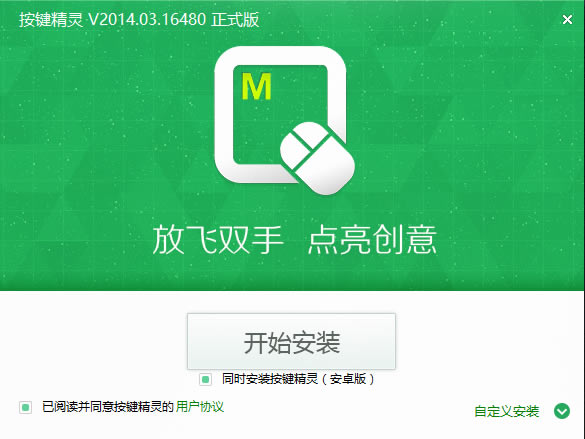
4、點擊【自定義安裝】或者【開始安裝】。開始安裝,軟件會安裝在默認的位置;自定義安裝,可以選擇軟件安裝位置、去除不必要的捆綁。
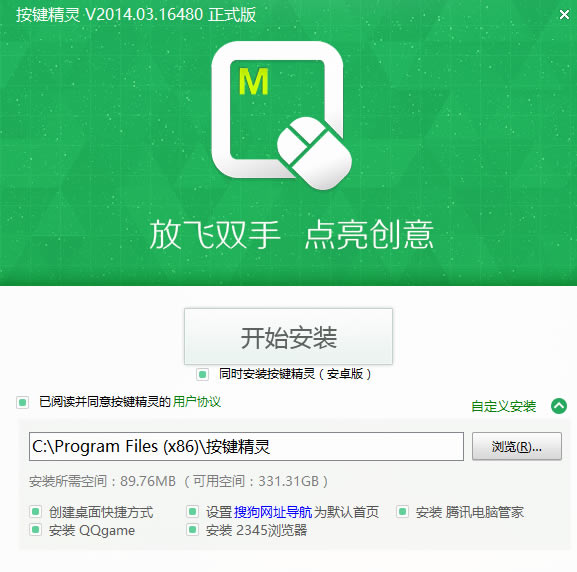
5、耐心等待軟件安裝完畢
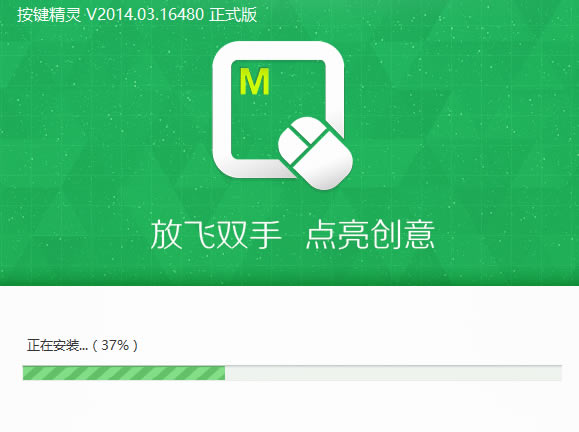
6、安裝完畢會有提示,點擊【立即體驗】就可以使用軟件啦
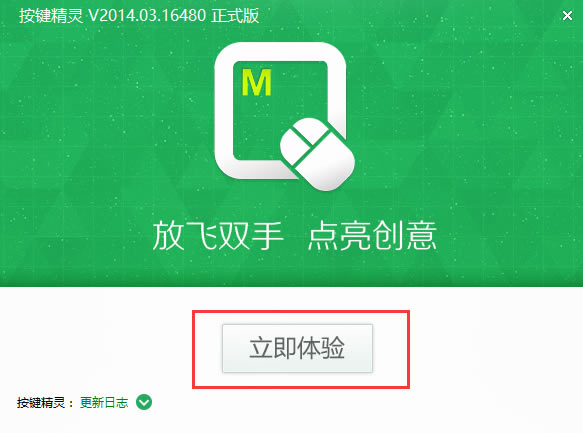
按鍵精靈2020電腦版怎么做循環
1、雙擊打開后,我們進入精靈軟件的歡迎界面。
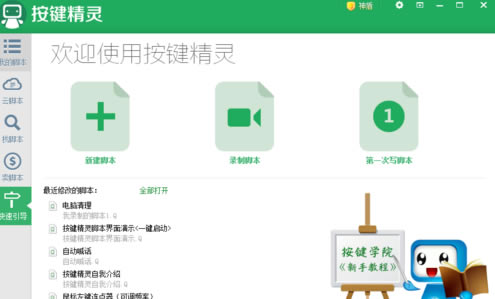
2、在這個界面中,我們找到且點擊“我的腳本”項。
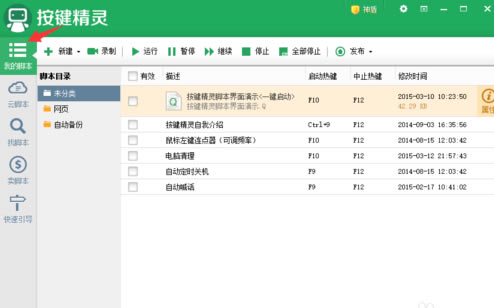
3、進入我的腳本管理窗后,找到我們要設置循環的那個腳本并點擊選中。
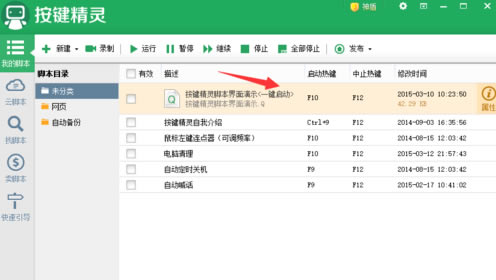
4、選中該腳本后,我們可看到它后面的“屬性”。
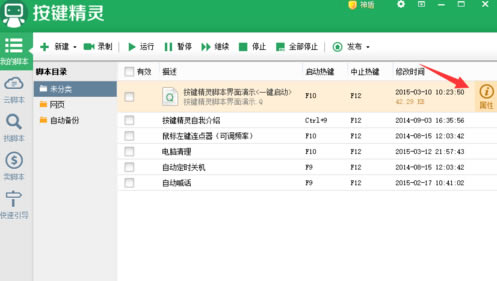
5、看到屬性選項后,單擊打開。
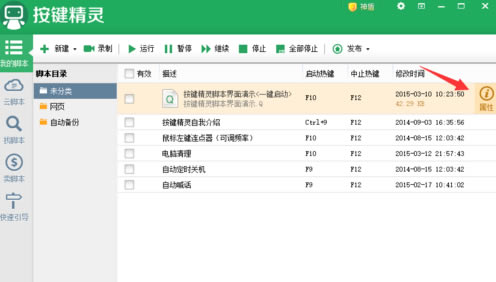
6、進入屬性面板后即可看到腳本循環設置,這里即可根據你想設置的循環來定。
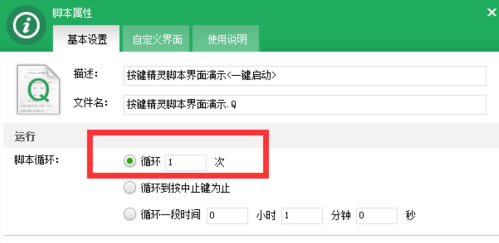
按鍵精靈2020電腦版怎么寫腳本
首先,打開按鍵精靈,一般第一次下載按鍵精靈,不太會使用的情況下,小編推薦大家先使用“第一次用腳本”
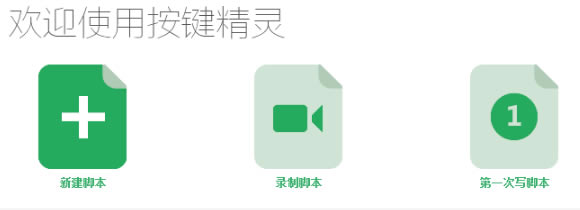
小編這里就用創建,鼠標連點的腳本為大家做講解吧。
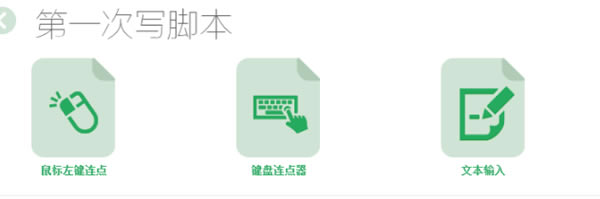
如圖可看到,剛打開腳本的時候,腳本會教大家如何去設置。
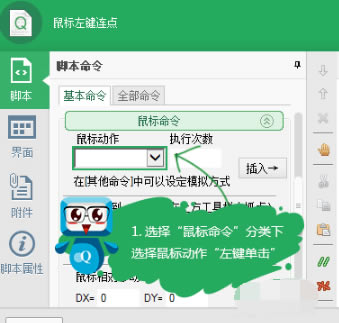
在鼠標動作菜單欄中,選擇自己想要的設置
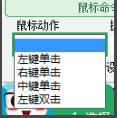
設置完畢后,點擊旁邊的插入即可
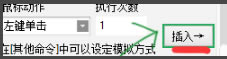
再來就是對腳本每一次點擊鼠標的時間作設置,設置完畢后,還是需要點擊旁邊的插入

最后設置好,需要循環的次數,點擊右下方的保存,一個簡單的腳本就這樣被設置好了。
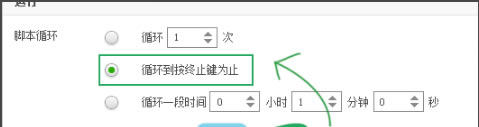

在,我的腳本里面就可以找到剛剛設置過的“腳本”了。
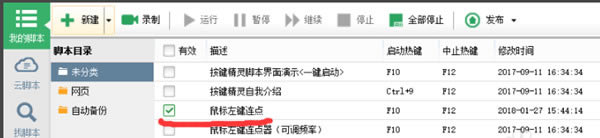
按鍵精靈2020電腦版怎么設置時間間隔
打開或者新建一個腳本,點擊左側的【其他命令】
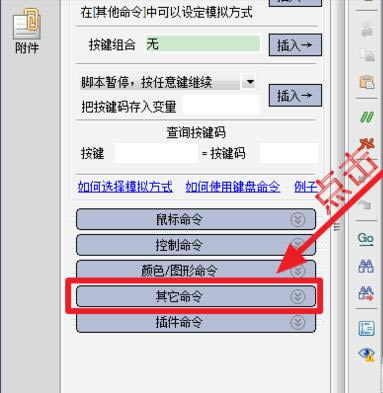
就可以看到設置時間的地方,就是【延時】
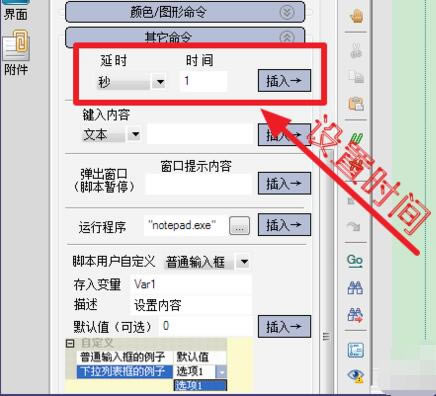
點擊第一個下拉菜單,就可以選擇時間的單位,有【秒】和【毫秒】兩種
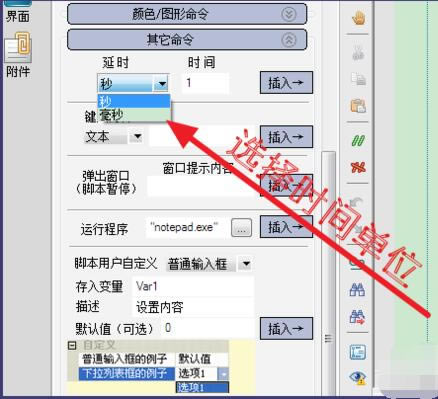
后面的時間,可以輸入間隔的數值
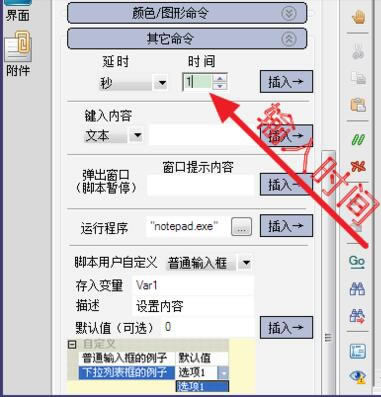
然后點擊后面的【插入】
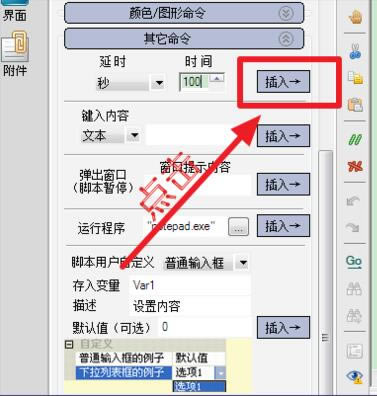
就可以看到命令已經被插入了,注意:在腳本中,所有的時間單位都是【毫秒】,即使你插入的時候單位選擇的是秒,按鍵精靈也會轉為毫秒
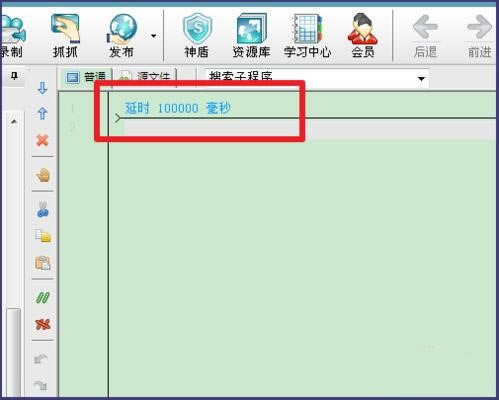
還有一種更加簡便的方法,點擊【源文件】
可以看到剛才的語句被轉化為了【Delay 100000】,并且可以用鍵盤輸入語句了
所以,直接輸入【Delay+時間】就可以設置時間間隔了,注意時間單位是毫秒
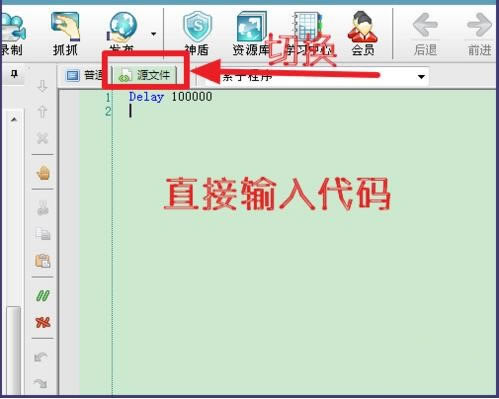
按鍵精靈2020電腦版和易語言哪個好用
按鍵精靈和易語言都是編程軟件。
按鍵精靈是寫腳本的,一般是用來做游戲掛機類和一些簡單的操作,它有中文和英文兩種模式,還有就是源代碼模式適合手動寫代碼的人員,編程速度非常快,方便快捷。
按鍵精靈只需要簡單錄制鼠標動作就可以重復你剛才的腳本,可以說是傻瓜式編程無需任何編程基礎,入門快,門檻低,即使是小白也能很快上手的。
易語言與按鍵精靈來比,它的功能非常強大界面可隨意做,不僅可以做游戲還可以做軟件,但是它需要有編程基礎,邏輯性比較強,相對于按鍵精靈它稍微復雜些,不適合沒有編程基礎的。

